Създаване на забавен колаж в Photoshop с празна глава
В този урок ще ви покажа как лесно можете да създадете ефекта на счупени и празни глави в програмата Adobe Photoshop. Този ефект може да се използва за всички части на тялото: .. ръце, пръстите на ръцете, очите и т.н. С подходящи снимки, които лесно могат да постигнат впечатляващи ефекти на счупени части на тялото. Наслаждавайте се!
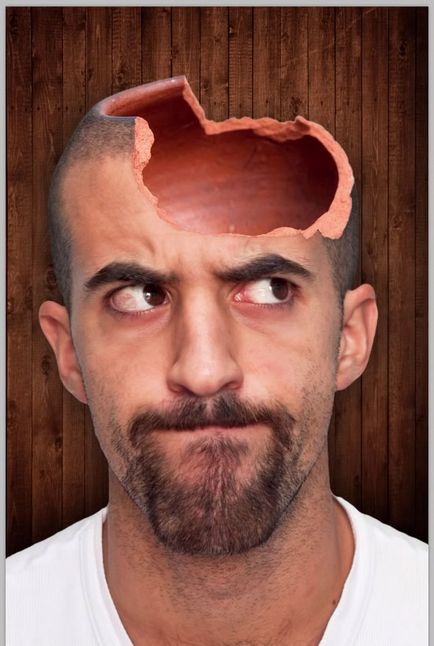

Изтегляне на архив на материали за урока
Продължете да приложи урока.
Да отворим изображението в Photoshop (Ctrl + O) или просто плъзнете изображението в програмата.
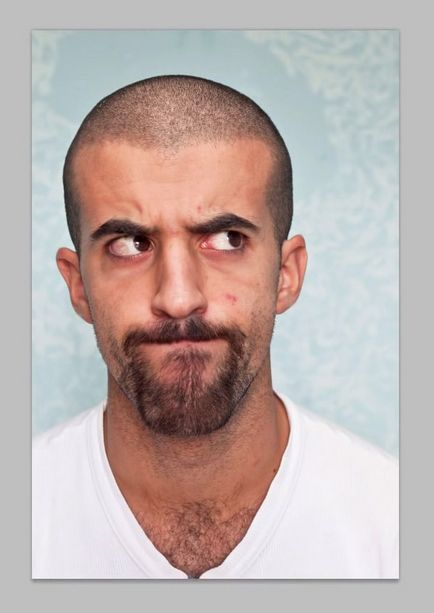
Очевидно е, че един човек не е в центъра на снимката, така че да можете да използвате Crop инструмента (Crop, Frame) (C) и изрежете изображението, така че главата на човека е точно в средата.
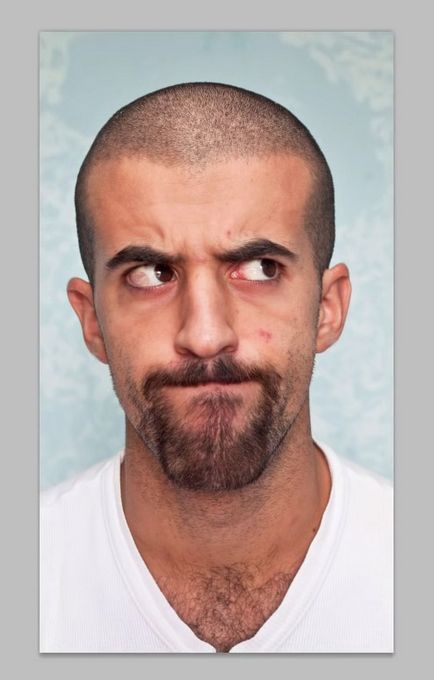
Сега, като се използва QuickSelection инструмент (бърз избор) (W) с диаметър инструмент от около 15 и по-точно разграничение модел. Ако изборът падна върху фон, можете да го премахнете с помощта на същия инструмент + Alt-ключ.
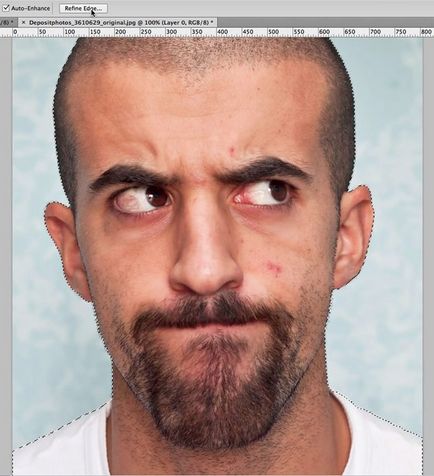
След като сте готови, отидете на RefineEdge (Уточнете Edge).
- Перо (Перо) се използват за размазване назъбения край на селекцията.
- Smooth (Smooth), които използваме, за да се подчертае линията да се направи по-гладка.
- Contrast (Контраст), като нарастват да изпълни линия сега е направено по-ясно.
Прилагане на тези настройки на скрийншота.
Имайте предвид, че след отстраняването на избраната област, може да остане бял контур на главата. За отстраняване служи ShiftEdge настройка (Промяна край) е показано на екрана.

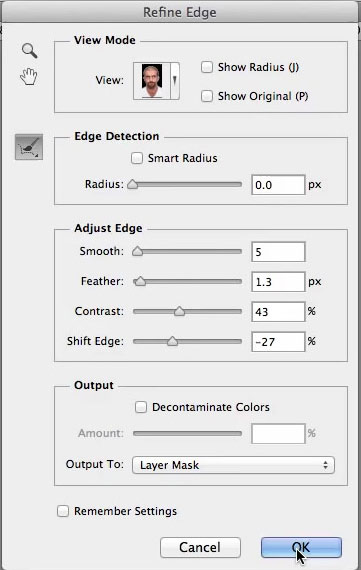
бележка на преводача: това е възможно, че след разделянето на мъжете от фона може да остане следи от този фон. Ето защо, аз ви съветваме да отново привлече вниманието към контура на модела и премахване на ненужни части от фона. Това може да бъде направено на маска слой използване instrumentaBrushTool (четка) (В)). Черно четка върху маската бяло - изтриване на данните на изображението; бяла четка върху черния маска - възстановяване на данни.
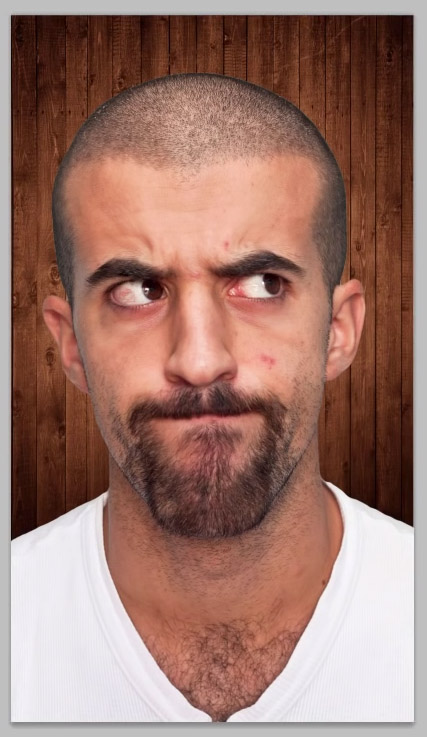
Нека uberom нежеланите дефекти по лицето. За тази цел създаване на нов слой (Ctrl + N) и го наричат Heal използване SpotHealingBrushTool инструмент (Healing Brush, J) ще премахне всички дефекти и рождените белези по лицето. Така че много по-добре!
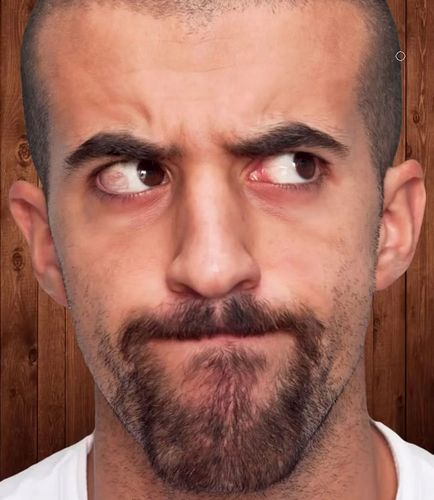
Сега прехвърли образ е разделен на гърне четки и инструменти при използване Lasso (Ласо, L) грубо разграничи горната си част счупен.


Веднъж завършен, можете да премахнете бялата част на заден план със снимки на счупена саксия. Използвайте инструмент QuickSelection (Rapid избор / W).

Възможно е, че след отстраняването на фона на маската ще бъде бял контур на заден план. Можете просто да изтриете черната му четка, като по LayerMask (маска).
На следващо място, кликнете два пъти върху маската, за да продължиш напред и MaskEdge (маска ръб). Ние се намираме в подобна прозорец като RefineEdge (Уточнете Edge). Ние прилагаме настройките от снимката.
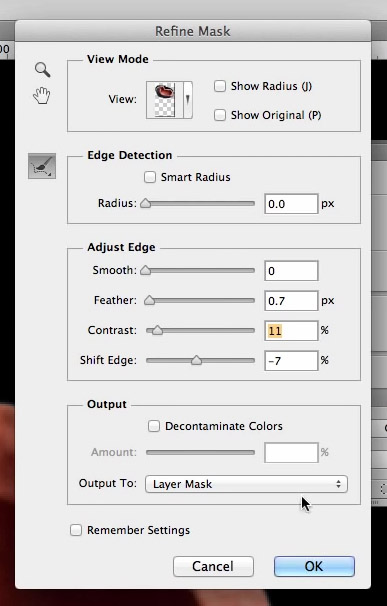
Изработен пропорционална на размера на размера на пота с глава. Да използваме функция FreeTransform (Free Transform) (Ctrl + T).

Сега ние получите обща снимка и можете да изтриете нежелани остатъци от гърнето (не забравяйте да отидете на LayerMask (Layer Mask)), след като изберете (в този случай, е тъмната част на гърнето на челото). Това може да стане с помощта на QuickSelection инструмент (Quick Selection) (Q). Погрижете се да се разбираме с ненужни части, без да сваляте желания.

Възможно е, че след отстраняването на тъмната част, остава тънък контур, размер 1 пиксел. Всичко е наред. Отмени предишното действие (Alt + Ctrl + Z два пъти или в палитрата История (History)), режисиран отстраняването на тъмната част, а в режим на избраната тъмно място отиди Image-Modify-Smooth (на снимката - Промяна - Смекчаване). Радиус изберете смекчаване рамките 1-2px.
Вече спокойно можете да премахнете избора, изберете го и да се създаде слой маска. Аз ви, че се открояват и са необходимите места напомня, така че бъдете внимателни. Ако внезапно, все едно желания региона изтрити, реставрирана го използвате бяла четка върху маската.
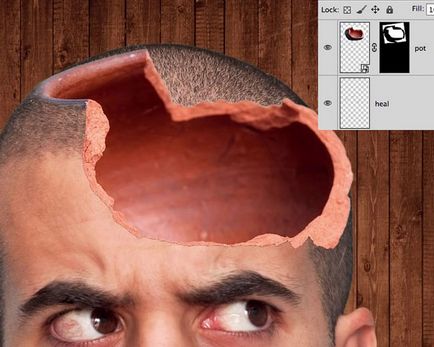
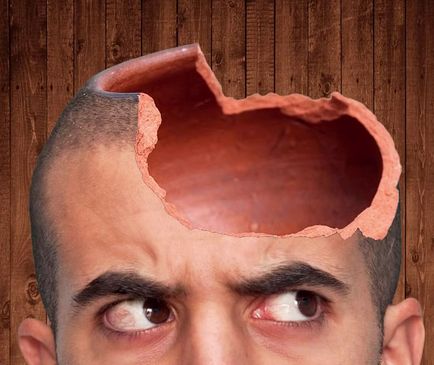
Извадете ги върху маската. Когато сте готови, просто премахнете стила слой.

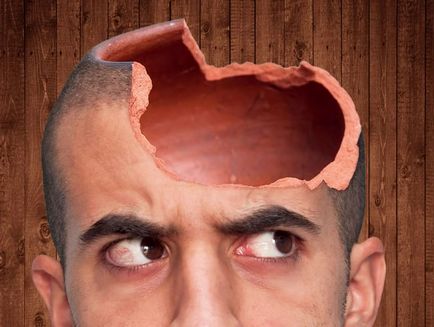
Е, в края на урока, да се създаде сянка за нашия модел. Не забравяйте да отидете на слоя с модела. Ние използваме LayerStyle (Стийл слой) DropShadow (Външен сянка) с настройки, като на скрийншота.
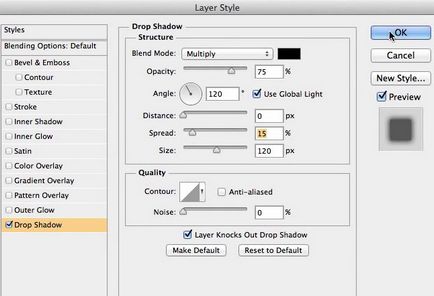
А ето и резултата! Използвайки няколко прости манипулации, можете да видите колко прогрес сме направили. Надявам се, че ви хареса урока и да прекарате времето си с ползи.
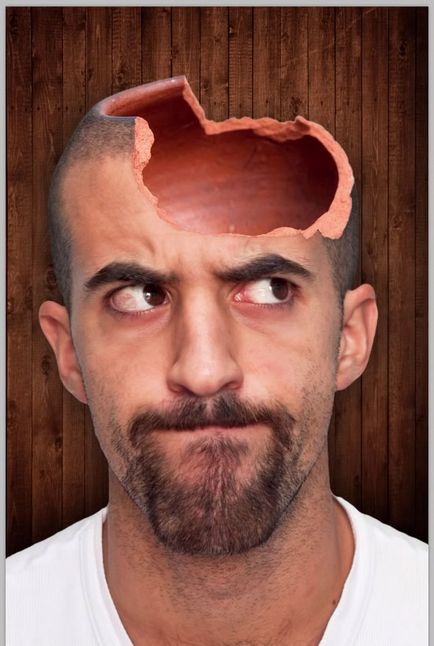
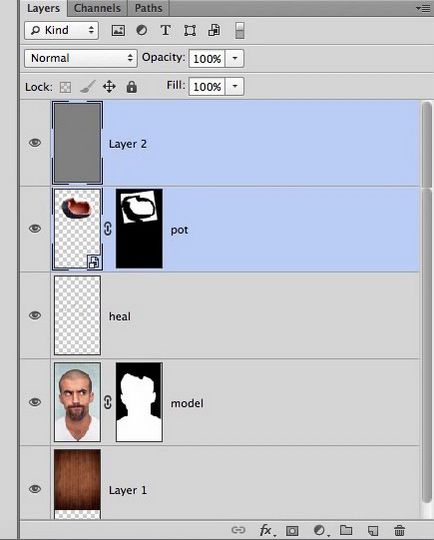
Добавки:
23316
абонати:
70 000+
Потребителят опит:
328134
Нашите други проекти:
регистрация
Регистрирайте по пощата